Apple Pencil 2 ბევრად უკეთესია ვიდრე 1.0 ვერსია. ის ყოველთვის ბრალდება. ის ყოველთვის იქ არის თქვენი iPad– ის გვერდით, მზად არის გამოსაყენებლად. და ახლა, როდესაც ის მხარს უჭერს შეხების ჟესტებს, ის ასევე ბევრად უფრო ძლიერია. მაგრამ ეს არ მთავრდება.
გადახედეთ ამ შესანიშნავი Apple Pencil 2 რჩევას და ხრიკს, რათა თქვენი Apple სტილუსის გამოყენება შემდეგ საფეხურზე აიყვანოთ.
Apple ფანქარი 2 რჩევა
ამ Apple ფანქრის რჩევების უმეტესობა მუშაობს სტილუსის პირველ ვერსიასთან (ის, რომელსაც თქვენ იტენებით Lightning პორტის გამოყენებით). მაგრამ ეს პირველი უნიკალურია Apple Pencil 2 -ისთვის, რომლითაც თქვენ იტენებით მაგნიტურად მიამაგრეთ იგი ახალ iPad Pro– ზე.
მორგეთ Apple Pencil 2 ორმაგი შეხებით
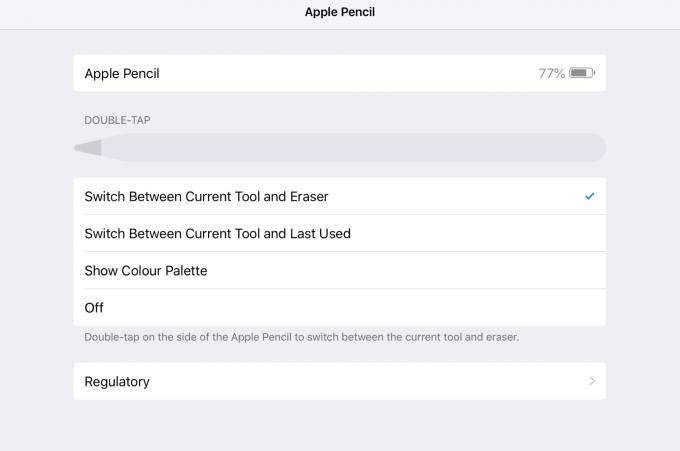
ფოტო: Cult of Mac
ეს არის პირველი რაც თქვენ უნდა გააკეთოთ ახალი Apple ფანქრის მიღებისას: დააკონფიგურიროთ ორმაგი შეხების პარამეტრები პარამეტრების აპში. თქვენ შეგიძლიათ აირჩიოთ ინსტრუმენტის გადართვის რამდენიმე ვარიანტიდან, ან ორმაგი შეხებით გაააქტიუროთ საშლელი.
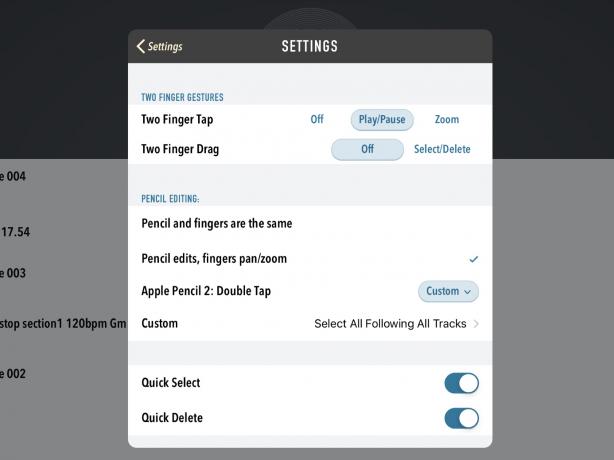
ფოტო: Cult of Mac
კარგი პროგრამები პატივს სცემენ ამ არჩევანს, მაგრამ ასევე შესთავაზებენ სხვა ვარიანტებს. ბევრი აპლიკაცია - მაგალითად პოდკასტების შექმნის აპლიკაცია Ferrite - შესთავაზეთ საკუთარი პარამეტრების განყოფილება, რათა ჟესტის მორგება მოგცეთ. დარწმუნდით, რომ შეამოწმეთ ნებისმიერი აპლიკაციის პარამეტრები, რომელიც მუშაობს ახალ Apple ფანქართან.
შეამოწმეთ Apple Pencil– ის ბატარეის დონე

ფოტო: Cult of Mac
Apple Pencil ბატარეის დონის შესამოწმებლად უმარტივესი გზაა მისი დატენვის ადგილზე iPad Pro– ის მხარეს და შემდეგ დაელოდოთ ბატარეის დონის გრაფიკის გამოჩენას. მაგრამ თუ გსურთ ბატარეის სტატუსის შემოწმება ამის გარეშე, შეგიძლიათ გამოიყენოთ iOS ბატარეის ვიჯეტი დღევანდელი დღის ეკრანი. გადაფურცლეთ მარჯვნივ მთავარ ეკრანზე, რათა ნახოთ დღევანდელი ხედი, შემდეგ კი უბრალოდ შეხედეთ ვიჯეტს. თუ ვიჯეტი არ არის, შეგიძლიათ დაამატოთ ის ეკრანის ბოლოში გადახვევით, რედაქტირების დაჭერით და შემდეგ სიიდან დამატებით.
კვალი Apple ფანქრით
თითის მსგავსად, Apple Pencil მუშაობს ქაღალდისა და პლასტმასის საშუალებით. ეს ნიშნავს, რომ თქვენ შეგიძლიათ მარტივად მიაკვლიოთ რაღაცას ქაღალდიდან ნახატის აპლიკაციაში. ის ნამდვილად კარგად მუშაობს. სინამდვილეში, ეს უკეთესია, ვიდრე რეგულარული მიკვლევა, რადგან თქვენ მშვენივრად ხედავთ ორიგინალ ქაღალდს, რადგან ის არ არის დაფარული თვალთვალის ფურცლის ქვეშ.
შეცვალეთ Apple ფანქრის რჩევები
თუ ბევრს აკეთებთ ქაღალდზე, თქვენი Apple ფანქრის წვერი საბოლოოდ შეიძლება ამოიწუროს. თქვენ შეგიძლიათ შეიძინოთ Apple– ის შემცვლელი რჩევების პაკეტი უკიდურეს ფასად. თუმცა, თუ თქვენ გაქვთ ძველი სათადარიგო რჩევები თქვენი პირველი თაობის Apple Pencil– დან, შეგიძლიათ გამოიყენოთ ისინი. ძველი წვერი რომ ამოიღოთ, უბრალოდ ამოიღეთ (საათის ისრის საწინააღმდეგოდ, როგორც ყველა ჩვეულებრივი ხრახნი). შემდეგ დააინსტალირეთ ახალი ადგილზე.
დააჭირეთ უფრო ძლიერად, დახაზეთ ცხიმის ხაზები
ნუ დაგავიწყდებათ, რომ Apple Pencil მგრძნობიარეა ზეწოლისთვის. ეს არის მისი გაყიდვის ერთ -ერთი მთავარი წერტილი. ისევე, როგორც ჩვეულებრივი კალამი ან ფანქარი, შეგიძლიათ უფრო ძლიერად დააჭიროთ მუქი, სქელი ხაზის მისაღებად. და თუ დახრით Apple Pencil– ს, თითქოს ფანქრის ტყვიის მხარეს იყენებთ. თქვენ შეგიძლიათ სწრაფად შეავსოთ თქვენი ნახატის დიდი ნაწილები.
ნუ დაგავიწყდებათ, რომ შეამოწმოთ როგორ ახერხებს თქვენი საყვარელი ნახატის აპლიკაცია ამ Apple Pencil ფუნქციონირებას. მაგალითად, პროკრეატი გააკეთებს საკმაოდ ველურ ხრიკებს თავისი ჩვეული ჯაგრისებით.
დახაზეთ სწორი ხაზები Apple ფანქრით
ჩამონტაჟებული Notes აპლიკაციას აქვს მმართველი, რომლის გადატანა შესაძლებელია ორი თითით და გამოიყენება სწორი ხაზების დასახატად. მის მოსაძებნად, შეეხეთ ღილაკს + ღილაკი ნებისმიერი შენიშვნის ქვედა მარჯვენა კუთხეში. შემდეგ აირჩიე დაამატეთ ესკიზი ამომხტარი მენიუდან. ახლა თქვენ ნახავთ მმართველს ხატვის სხვა ინსტრუმენტებთან ერთად. უბრალოდ შეეხეთ მას თქვენს ქაღალდზე დასამატებლად.
ლინეა, საუკეთესო ხატვის აპლიკაცია iOS- ზე, უკეთესად მიდის დახაზვისა და დაჭერის მალსახმობის გამოყენებით. დახაზეთ სწორი ხაზი და შეჩერდით, როდესაც მიაღწევთ ბოლომდე. აპლიკაცია ამოიცნობს მას და აჭერს ხაზს, რათა ის სრულყოფილად სწორი იყოს. ეს ასევე მუშაობს გეომეტრიულ ფორმებზე.
ხელი მოაწერეთ დოკუმენტს Apple Pencil– ით
ასევე შენიშვნების აპლიკაციაში შეგიძლიათ დოკუმენტის სკანირება აპლიკაციაში iPad– ის კამერის გამოყენებით, შემდეგ უბრალოდ დააწკაპუნეთ Apple Pencil– ზე დასკანერებულ სურათზე, რომ ხელი მოაწეროთ მას. შეიძლება დაგჭირდეთ ორმაგად შეეხეთ ფანქარს სურათზე მარკირების გასააქტიურებლად, მაგრამ ეს არის ქაღალდის სკანირებისა და ხელმოწერის ყველაზე სწრაფი გზა. თქვენ შეგიძლიათ მისი ექსპორტი იქიდან, ციფრული ასლის გაგზავნით ან დაბეჭდვით AirPrint- ის მქონე პრინტერზე.
გააკეთეთ მყისიერი შენიშვნა
თუ მოგწონთ თქვენი Apple Pencil, მიდიხართ L.O.V.E. ეს რჩევა როდესაც გსურთ შენიშვნის აღება, უბრალოდ შეეხეთ ფანქარს თქვენი მძინარე iPad Pro ეკრანზე. ის გაიღვიძებს და გაჩვენებთ ახალ ცარიელ გვერდს შენიშვნებში.
ეს ისეთივე სწრაფია, როგორც ფანქრისა და ქაღალდის გამოყენება. და თუ კლასში ხართ, ან შეხვედრაზე, შეგიძლიათ მას ქაღალდივით მოექცეთ, არ არის საჭირო ეკრანის დატოვება მთელი დროის განმავლობაში. უფრო მოწინავე ვარიანტებისთვის - აკონტროლოთ რომელი ჩანაწერები გამოჩნდება ეკრანზე დაჭერისას, მაგალითად - იხილეთ ჩვენი სიღრმისეული როგორ.
Apple Pencil მართლაც შესანიშნავი აქსესუარია iPad Pro– სთვის. თუ თქვენ არასოდეს გჭირდებათ ფანქარი, არ ინერვიულოთ. მაგრამ თუ ასეა, მაშინ არც კი განიხილავთ სხვა ვარიანტს. არც ერთი სხვა სტილუსი არ გვთავაზობს ერთსა და იმავე ინტეგრაციას და იგივე დიდ ვარიანტებს, როგორც Apple– ის საკუთარი ფანქარი.

